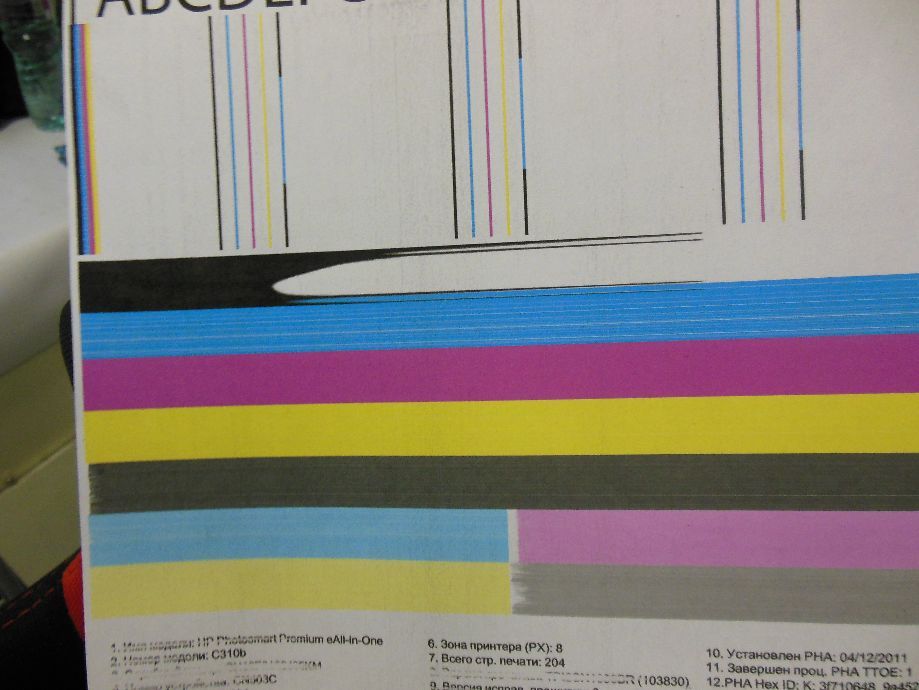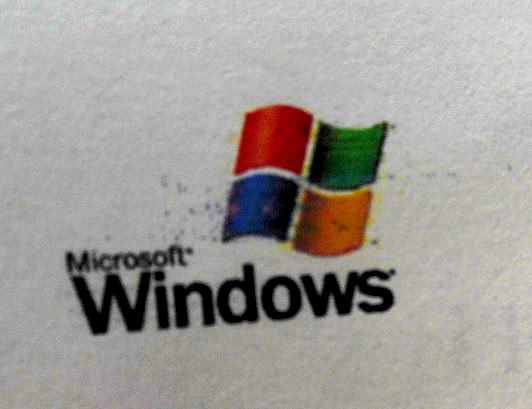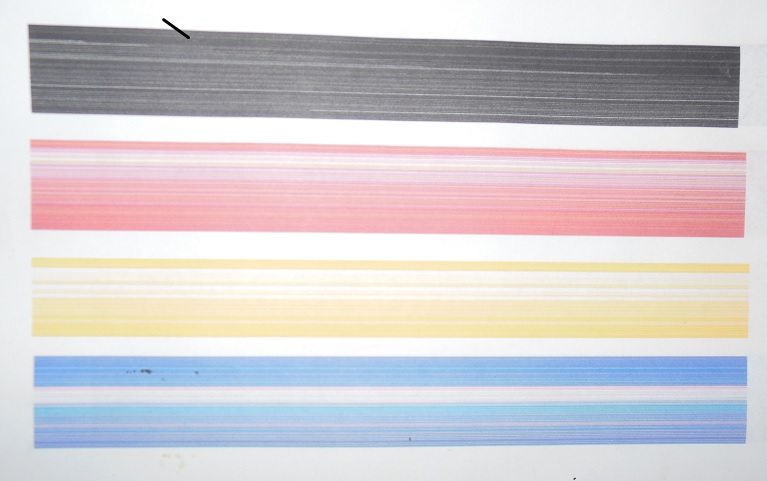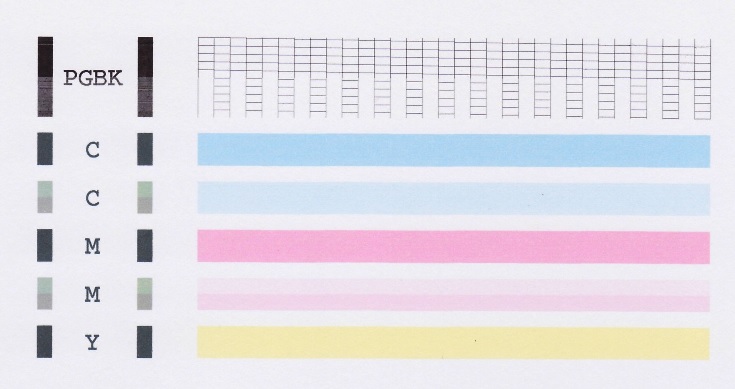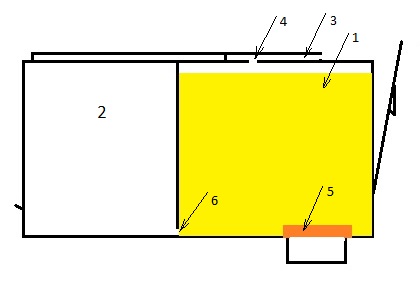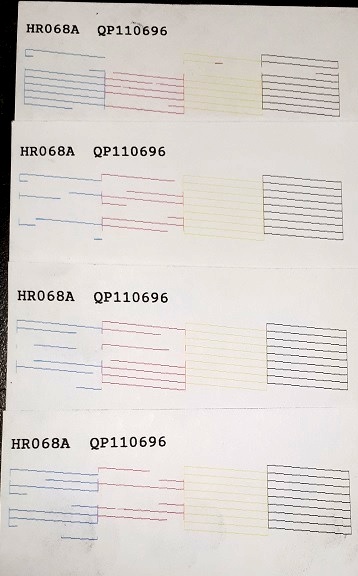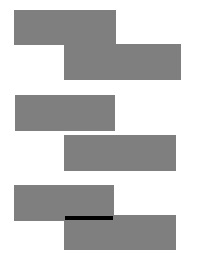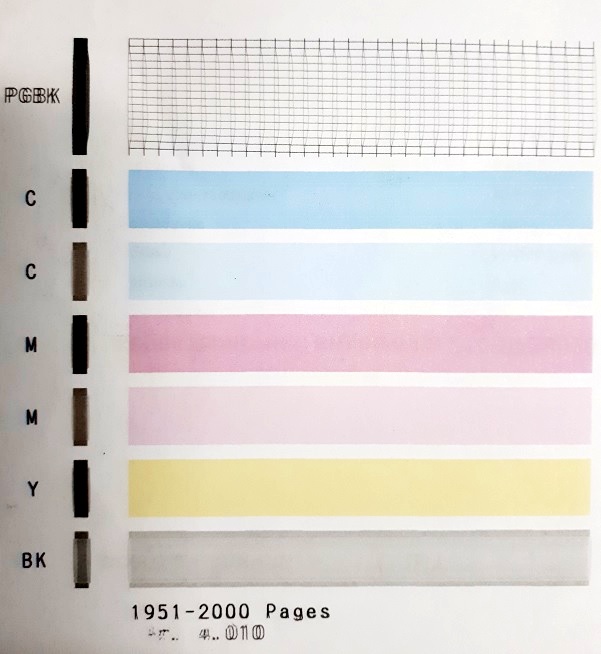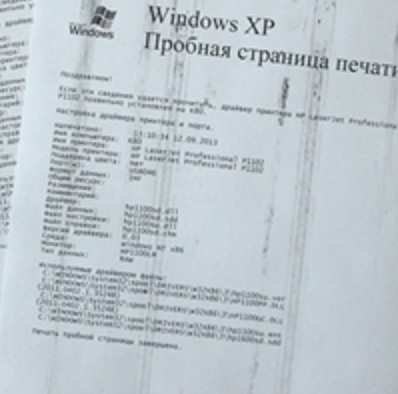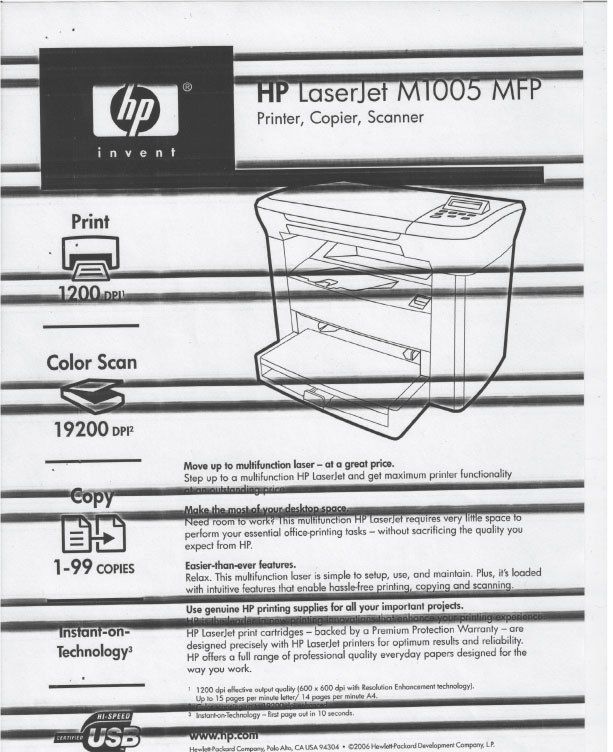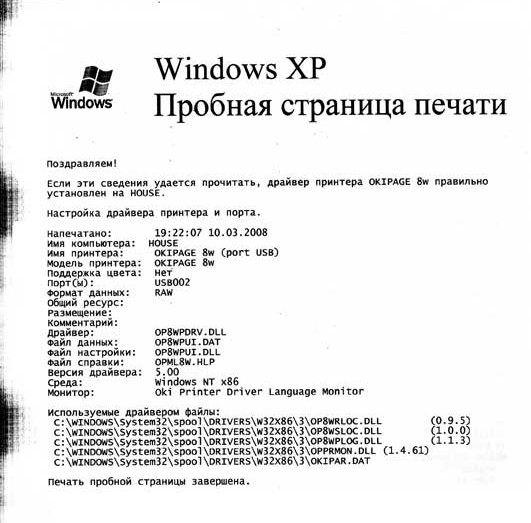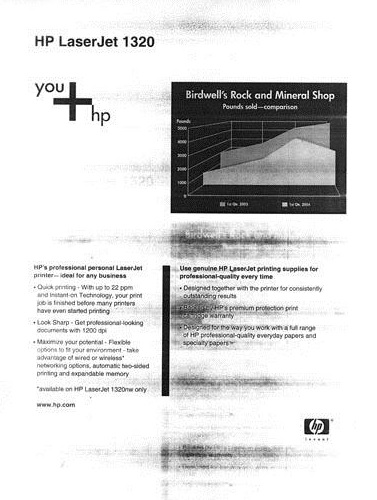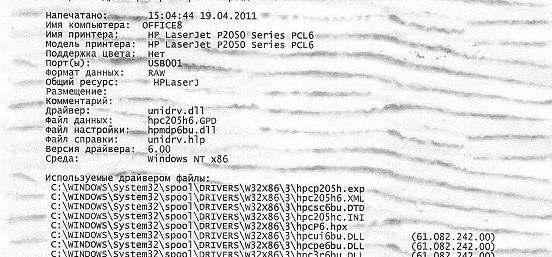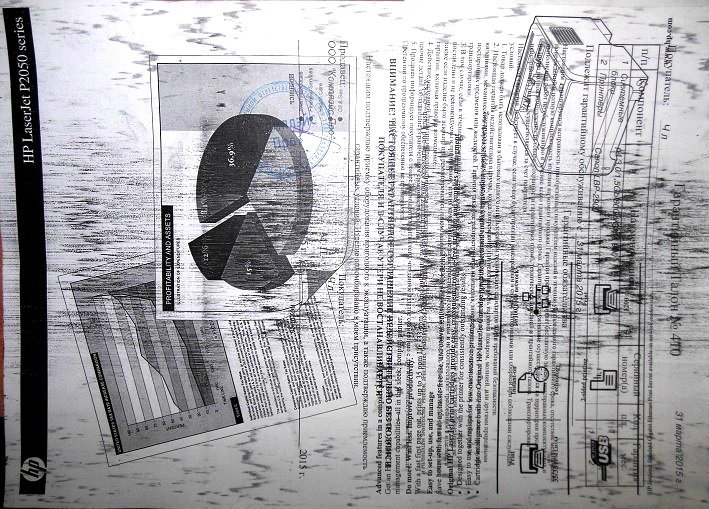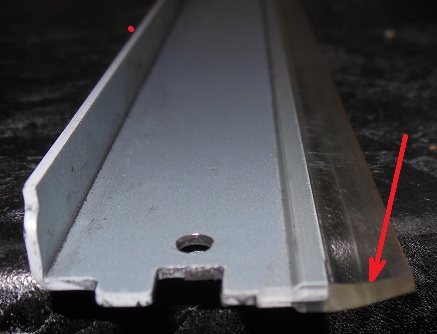При активном использовании принтеров их комплектующие постепенно изнашиваются, что приводит к появлению различных дефектов при печати. При этом одной из самых распространенных неприятностей становится появление на бумаге полос, отличающихся по цвету, форме, размерам и даже по расположению. Различия неважны. Главное, что дефекты проявляются постоянно и никуда не исчезают. Вследствие этого люди часто интересуются, почему принтер печатает полосами и что делать в таких случаях. Сегодня мы расскажем о причинах упомянутого явления и приведем наиболее действенные способы восстановления чистоты печати.
Что делать, если струйный принтер печатает полосами
Упомянутая проблема возникает в результате поломки и загрязнения комплектующих элементов принтера, а также из-за засыхания чернил. Зачастую струйные принтеры HP, Canon и Epson печатают полосами в периоды использования остатков чернил и при повреждении печатающей головки. Поэтому изначально нужно разобраться, что конкретно стало причиной некорректной печати. При этом не обязательно сразу нести оргтехнику в СЦ. Во многих случаях найти и устранить дефект можно самостоятельно.
Итак, что делать, если струйный принтер печатает с полосами? Последовательно рассмотрим шаги, позволяющие восстановить чистоту печати в большинстве ситуаций.
Проверка оставшегося объема чернил
Зачастую принтеры печатают полосами, когда чернила уже заканчиваются. Следовательно, оставшийся объем расходника необходимо проверить в первую очередь. Для этого:
- включите программу управления принтером (ее можно найти на официальном сайте производителя устройства и на диске, идущем в комплекте с оргтехникой);
- выберите пункт меню «Обслуживание» или «Сервис» (выбор зависит от особенностей утилиты);
- активируйте опцию проверки уровня чернил и посмотрите, нужна ли заправка.
Важно: Способ работает только в отношении оригинальных неперезаправленных картриджей.
Если чернила на исходе, замените или заправьте картридж. После этого с большой долей вероятности принтер начнет печатать нормально. Если чернил достаточно или решение не помогло, и принтер печатает полосами, то переходите к изучению следующих шагов по исправлению ситуации.
Важно: При наличии установленной системы СНПЧ выполнение перечисленных действий не обязательно, ведь актуальный уровень чернил довольно легко оценить визуально.
Прочистка печатающей головки
Для одних моделей струйной техники характерно размещение печатающей головки (ПГ) в картридже, для других – непосредственно в принтере. В первом случае самым простым решением становится приобретение нового картриджа. Однако в некоторых ситуациях вариант нецелесообразен (например, если в картридже осталось еще много краски). Поэтому альтернативным решением становится качественная чистка ПГ. Если же ПГ находится в принтере, то ее замена обойдется очень дорого, а значит, решать вопрос придется все той же прочисткой печатающей головки.
Самым простым способом достижения цели становится использование специализированного программного обеспечения. Поэтому, если принтер Epson, Canon, HP печатает полосами, то выполните такие действия:
- добавьте в подающий лоток лист бумаги, после чего включите софт для управления оргтехникой и перейдите в раздел «Обслуживание» («Сервис»);
- последовательно активируйте опции проверки дюз и прочистки головки (в некоторых программах эти действия объединены функцией глубокой очистки).
Аналогичным образом происходит устранение проблемы в принтерах от других производителей. Методика универсальна и помогает в большинстве ситуаций, когда принтер печатает черные полосы.
Важно: Упомянутые опции присутствуют в фирменном софте любого крупного бренда. Если вам кажется, что таких функций нет, то они наверняка обозначены другими названиями. В таких случаях рекомендуем уточнить детали в руководстве пользователя.
Если программный способ помог не полностью (полосы остались, но стали меньше), повторите процедуру 1-2 раза. При отсутствии результата попробуйте убрать засохшие чернила с помощью специализированного чистящего средства. Подробная инструкция по промывке ПГ на примере принтера Epson прилагается.
В случае использования СНПЧ дополнительно проверьте состояние воздушных фильтров (если загрязнены, надо заменить). Отверстия для поступающего воздуха должны быть свободны.
Важно: Для предотвращения засыхания чернил пользуйтесь техникой еженедельно. Достаточно включать принтер и держать его включенным до момента выхода в готовность. Эта простая мера профилактики поможет избежать многих потенциальных проблем, приводящих к ухудшению функционала аппарата.
Прочистка ПГ также помогает при завоздушивании (что часто является следствием неправильной заправки картриджей). Опция полезна. Ее периодическое проведение принтеру точно не навредит. Подробнее о завоздушивании и способах удаления воздуха из СНПЧ можно прочитать в тематической статье.
Проверка исправности печатающей головки
Если ранее упомянутые способы не помогли улучшить качество печати, и принтер продолжает печатать полосами, то целесообразно проверить ПГ на предмет исправности.
ПГ выходит из строя из-за неаккуратного обращения или чрезмерной нагрузки (слишком частой печати). В любом случае самостоятельным ремонтом головки заниматься почти бесполезно. За выполнение этой процедуры не берутся даже многие мастера. Поэтому вариант один – замена поврежденной детали. Повезет, если она расположена в картридже. Купить новый совместимый (а иногда и оригинальный) картридж обычно можно по адекватной цене. А вот менять ПГ непосредственно в принтере очень дорого. Иногда стоимость запчасти равняется половине цены оргтехники.
Что делать, если лазерный принтер печатает полосами
Полосы делают документы отчасти нечитабельными и попросту портят их вид. Поэтому избавляться от этих помех необходимо сразу после их обнаружения. Обычно грязная печать объясняется нижеперечисленными причинами:
- Окончание тонера в установленном картридже. Достаточно заправить используемый расходник или купить его новый аналог.
- Нарушение герметичности картриджа. Однозначно требуется замена расходника. Временные меры по герметизации могут помочь, но обычно ненадолго.
- Переполнение контейнера для отработки. Требуется очень тщательная чистка ради избавления от накопившихся остатков тонера.
- Повреждение фотовала или девелопера. Элементы придется менять. Исключение – если на валу скопилось много тонера, то достаточно попросту счистить с него красящее вещество.
- Загрязнение роликов протяжки бумаги. При длительном использовании ролики загрязняются (из-за попадания на них тонера и по другим причинам). Помогает простейшая чистка.
- Износ термоэлемента печки. Поможет разборка принтера и замена изношенной детали.
Главное – правильно определить, почему лазерный принтер печатает полосами, а затем применить метод противодействия из числа вышеперечисленных вариантов. В следующих разделах мы детально рассмотрим разные ситуации, приводящих к появлению полос.
Важно: Если принтер печатает полосами, в первую очередь надо проверить объем доступного тонера. Если его мало – заправить или заменить картридж. Затем надо перейти к оценке состояния элементов принтера, отвечающих за печать – убедиться в целостности картриджа и его комплектующих, а также почистить их от налипшего тонера.
Что делать, если принтер печатает полосами в произвольных местах
Хаотичное появление полос свидетельствует о неисправности картриджа. Извлеките расходник и изучите его на предмет герметичности. Посмотрите, присутствуют ли следы тонера на поверхности устройства. Если они есть – поищите повреждения корпуса картриджа. Особое внимание уделите состоянию уплотнительных резинок. Затем устраните найденные дефекты. Если найти причину или произвести ремонт не получилось – замените картридж.
Почему принтер печатает полосами, состоящими из множества точек
Иногда принтеры производства любых популярных брендов печатают полосами с вкраплением точек. Такая проблема обычно возникает вследствие неграмотного крепления дозатора при перезаправке картриджа или по причине чрезмерного заполнения бункера частицами тонера. Решением становится очистка бункера и корректировка положения лезвия.
Почему принтер печатает белыми полосами
Такое явление обычно происходит, когда тонера остается совсем немного. Достаточно заправить старый или приобрести новый картридж. Плохо пропечатанные полосы также появляются из-за попадания стороннего предмета на девелопер. Изредка спасает аккуратное удаление предмета, хотя в большинстве случае это действие не помогает и приходится менять деталь.
Что делать, если принтер печатает с вертикальными полосами по краям
Если центральная часть документа пропечатывается нормально, но по бокам присутствуют полосы (бывают сплошными и прерывистыми), дело в стирании фоточувствительного элемента барабана. Решение – замена фотобарабана.
Почему принтер печатает с горизонтальными полосами
Равноудаленные полосы свидетельствуют о плохом контакте барабана и девелопера, хотя иногда причина их появления заключается в полном заполнении бункера. Зачастую такие полосы возникают из-за некорректной установки или ухудшения состояния элементов картриджа. Помогает грамотная сборка-разборка картриджа с очисткой бункера и заменой поврежденных деталей конструкции.
Почему принтер печатает полосами: полезные тематические видео
В заключительном разделе хотим поделиться несколькими полезными видеоматериалами, авторы которых рассказывают, почему принтер печатает полосами и как этого избежать. Рекомендуем использовать видео в качестве дополнения к представленным нами рекомендациям. Такой подход позволит наверняка определить причины некачественной печати и восстановить порядок своими силами, если это возможно в конкретных ситуациях. Первое видео посвящено струйным, второе – лазерным принтерам.
Ваше Имя:
Ваш вопрос:
Внимание: HTML не поддерживается! Используйте обычный текст.
Оценка:
Плохо
Хорошо
Введите код, указанный на картинке:
Черные линии вдоль всей страницы, рассказываем причины их появления и способы устранения.
Ваш принтер оставляет черные полосы вдоль всего листа при печати?
Эти черные линии при печати очень неприятное явление, особенно тогда, когда вам срочно нужно распечатать важную работу или договор, и обидно этот неприятный момент бывает тогда, когда у нас нет времени, чтобы заниматься решением данной проблемы.
Данная проблема одна из самых распространённых, с которой сталкиваются практически каждый пользователь лазерного принтера или МФУ.
Вот что вы узнаете из данной статьи:
— Что вызывает черные полосы или пятна на странице отпечатка
— Как исправить проблему печати черных полос
— В чем дело со слабыми или отсутствующими отпечатками?
ЧТО ВЫЗЫВАЕТ ЧЕРНЫЕ ПОЛОСЫ ИЛИ ПЯТНА НА СТРАНИЦЕ ОТПЕЧАТКА?
Существует несколько возможных причин появление продольных черных полос по всему листу, а также бледных пятен, и на каждую из этих неисправностей есть своя причина. Давайте вначале определимся что конкретно у вас?
1. Черные линии или дорожки сверху вниз вдоль всего листа, они могут быть либо справа либо слева, реже они бывают расположены в центре.
2. Отсутствующие области при печати, просто белое пустое пятно, там где должен быть текст (бывает чаще всего где-то в одном месте на листе и всегда повторяется, либо нет).
3. Черные грязные пятна от тонера на листе бумаги, также они могут всё время повторяться в одних и тех же местах на листе.
В любом из выше показанных случаев первым, что необходимо сделать, это запустить мастер очистки принтера, фотобарабана и печки (фьюзера). Это всё есть в системном меню принтера, очистку можно запустить, как с консоли самого устройства, так и с компьютера. Теперь после очистки принтера всё осталось неизменным, то приступаем к следующим этапам:
ЧЕРНЫЕ ЛИНИИ ПО ВСЕЙ ДЛИННЕ ЛИСТА
Причина: внутри принтера лист бумаги перемещается валиками и лентой переноса, она представляет собой кусок пленки. Так вот, продольные линии по листу могут появляться из-за их загрязнения или покрытием излишками порошка тонера этих элементов, и соответственно, когда бумага перемещается по ним, остаются наши неприятные линии.
Решение: можно выполнить следующий ряд процедур, чтобы попробовать устранить данную проблему.
1. Взять ткань без ворса, резиновые перчатки, чтобы предотвратить попадание тонера на руки, изопропиловый спирт и мягкую кисть, с их помощью аккуратно прочистить ролики, к которым вы легко сможете добраться;
2. Вакуумом (аккуратно пылесосом не на полную мощность) удалить видимые частицы тонера;
3. Безворсовой тканью очень осторожно протереть ленту переноса (не у всех принтеров она имеется);
4. Если после этого, проблема осталась, тогда только замена ленты переноса устранит эту проблему.
Предупреждение: к ленте переноса не прикасайтесь пальцами, на ней вы можете оставить свои отпечатки пальцев, что также плохо может отразиться на дальнейшей печати.
Помните, нужно быть предельно аккуратным с чисткой принтера, но если вы не уверены, то лучше обратиться к специалисту, который уже имеет опыт очистки принтера.
ОТСУТСТВУЮЩИЕ ОБЛАСТИ ПЕЧАТИ (либо всегда в одном и том же месте, либо нет)
Причина: есть несколько возможных причин, поэтому нам нужно проверить каждый из них в процессе устранения, чтобы найти её, но в большинстве случаев проблема вызвана износом фотобарабана (драм-картриджа).
Принцип работы лазерного принтера заключается в том, что луч набрасывает изображение того, что вы хотите напечатать на фотобарабан (металлический зеленый вал) или ещё как его называют на драм-картридж или фотокондуктор. Затем этот вал проворачивается и перекладывает закрепленный тонер на бумагу, а далее уже термически «запекается» на листе, более подробно про работу лазерного принтера мы описали тут.
Если барабан каким-либо образом повреждён или имеет отпечатки пальцев, грязь и прочего постороннего вещества, то это может привезти к блокировке закрепления порошка на его поверхности, что и говорят нам белые – пустые отпечатки на листе.
Ещё причина которая вызывает белые пятна при отпечатке может быть повреждение фьюзера.
Фьюзер – это компектующая часть принтера, которая также как и другие комплектующие имеет свой ресурс печати, он отвечает за «плавку» тонера (порошка) или проще за его закрепление на листе бумаги.
Решение: к сожалению эта техническая часть принтера нельзя так просто и легко почистить, но следующие шаги могут помочь устранить проблему:
1. Заменить тонер-картридж, он может быть уже закончен и малое количество тонер-порошка может приводить к данной проблеме;
2. Попробовать заменить блок барабана;
3. Заменить блок термозакрепления (печь, фьюзер), это к сожалению самая дорогостоящая деталь в принтере, но и ресурс у неё внушительный более 100 000 страниц.
Предупреждение: Никогда не прикасайтесь к металлическому цилиндру (фотобарабану), и помните если не уверены, то пригласите специалиста.
ГРЯЗНЫЕ ПЯТНА НА ЛИСТЕ БУМАГИ (либо всегда в одном и том же месте, либо нет)
Причина: ваш принтер выдал вам с печати лист бумаги, на котором грязные, черные пятна, это указывает на то что проблема с барабаном либо с роликами.
Данная причина очень похожа на износ барабана, что мы описали выше, отпечаток пальца или грязь на валу, которая смазывает тонер на странице, когда идёт её проход через термоэлемент.
Решение: если принтер позволяет извлечь фотобарабан, то достав его вы можете визуально просмотреть на наличие каких либо дефектов, на его поверхности (наличие отпечатков пальцев, царапин, сколов и других посторонних предметов). Также можно извлечь тонер картридж и заглянуть внутрь принтера и посмотреть всё ли там чисто и красиво. Пошагово попробуем устранить данную проблему и получить желаемый чистый лист без каких-либо дефектов.
1. Очистим ролики, кисточкой или вакуумом;
2. Заменим тонер-картридж, если у нас имеется запасной, он может быть неисправен или уже исчерпал свой ресурс печати;
3. Заменим блок барабана;
4. Заменим блок термозакрепления.
Один из этих шагов гарантированно устранит проблему «грязных» страниц при печати. Будьте осторожны и аккуратны в проведении данных работ и если вы не уверенны, то вызов специалиста будет лучшим решением.
Бывает и такое, что при распечатке выходит белый, пустой лист!
Вы можете быть очень впечатлены, сосредоточившись на том, что получите сейчас красиво отпечатанный документ из принтера, а на выходе получаете белый лист. Либо лист со слабо видным текстом.
Это самая менее распространённая проблема, я не особо сосредотачивался на ней, но не волнуйтесь, я здесь и также опишу про неё!
Слабо-заметные или отсутствующие отпечатки, могут быть вызваны тем, что картридж не плотно прилегает к барабану, не до конца посажен в своё место, не до конца зашёлкнут.
Вот один способ, который поможет это устранить:
1. Проверьте визуально картридж или барабан на наличие защитных лент и транспортировочных пломб, всё ли вы удалили лишнее, вытащили ли защитную ленту если таковая имеется, а также все оранжевые пластиковые «штуки» должны быть сняты.
Надеемся на то что вы всё внимательно осмотрели, сняли или вытащили то что забыли снять и получили качественный и красивый отпечаток. Этот метод, конечно подходил для нового картриджа, который вы только что вставили, при любых других это означает то что картридж уже закончился и его нужно менять.
При печати документов или фотографий на бумаге могут появиться полосы. Мириться с ними не нужно — чем быстрее вы разберетесь с причинами, тем больше шансов решить проблему.
Вспомните, какой у вас тип принтера
Чтобы наметить план по спасению техники, определяем тип принтера: струйный или лазерный.

В струйных принтерах для печати используются чернила. В большинстве моделей они «упакованы» в картриджи, которые нужно периодически менять. Но есть и струйные принтеры с системой непрерывной подачи, в них чернила заливаются в специальные емкости. Например, как у HP Ink Tank 115.
Лазерные принтеры тоже работают с картриджем, но внутри не чернила, а порошок, который называют тонером.
Как реанимировать струйный принтер
Чаще всего полосы на бумаге появляются при струйной печати. Вот несколько популярных причин, почему это происходит:
- засорились дюзы печатающей головки;
- закончились чернила в одном из картриджей или емкости;
- в систему подачи чернил попал воздух.
Первая — самая популярная. При струйной печати изображение формируется за счет переноса чернил на бумагу. Чернила подаются через тонкие отверстия в печатающей головке (это и есть дюзы). Их толщина сравнима с толщиной человеческого волоса. Если на принтере пару недель не печатали, то чернила в соплах могли засохнуть. Поскольку чернила через некоторые сопла не поступают, на бумаге образуются «пробелы» в виде полос.
Что сделать?
- Распечатайте тест дюз. Он есть в утилите, через которую работает принтер, или в его настройках.
- Запустите очистку печатающей головки. Если на тесте не хватает линий, в той же утилите запускаем очистку печатающей головки.
- После очистки распечатайте тест еще раз. Если ситуация изменилась к лучшему, но осталась одна или несколько полос, то повторяем прочистку еще раз.
Если успехов нет, скорее всего, придется везти принтер в сервис: там его разберут и отмочат головку. Хотя в промышленных принтерах печатающая головка — расходный элемент, и с ее заменой вы легко и сами справитесь.
Белые полосы появляются при недостатке чернил. Чтобы этого избежать, следует контролировать их уровень. В продвинутых моделях уровень выводится на экране или в приложении для печати, а в принтерах попроще есть окошко. Если ничего из этого нет, то придется доставать картриджи. Возможно, у них есть окошки для проверки уровня.
После дозаправки или замены картриджей запустите очистку печатающих головок, это поможет выгнать воздух из системы.
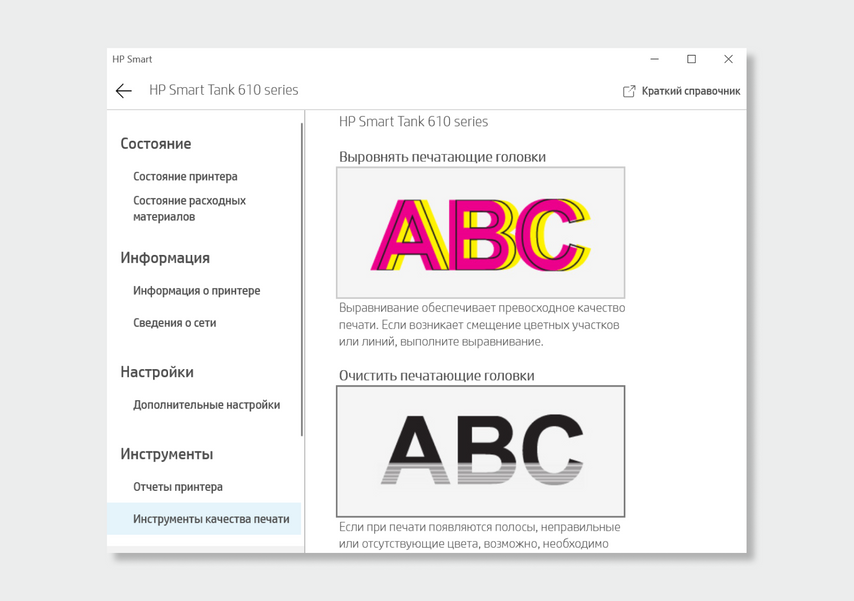
Совет: печатайте раз в неделю тестовую страницу, так чернила не засохнут. Имейте в виду, что оригинальные чернила высыхают медленнее аналогов. Если вы покупаете принтер в основном для печати документов, берите монохромный. Меньше печатающих головок — меньше потенциальных проблем.
Как избавиться от полос при лазерной печати
С лазерными принтерами всё проще: в них нет ни дюз, ни чернил, так что ничего засохнуть не может в принципе. Зато есть картридж с тонером.
Если при лазерной печати на бумаге появляются полосы, то в 90% случаев это значит, что тонер в картридже заканчивается. Так как картридж непрозрачный, проверить уровень на глаз нельзя. Можно попробовать уточнить остаток в фирменной утилите принтера, но там предоставляются расчетные данные исходя из количества напечатанных листов. Более того, если картридж уже перезаправляли, то они окажутся неточными, так как неизвестно, сколько тонера засыпали при заправке.
Можно сделать так: вынуть картридж из принтера, немного его потрясти и напечатать страницу. Если на ней полос не будет, то проблемы связаны с недостатком тонера.
Еще одна популярная проблема, которую можно решить самостоятельно, — переполненный накопитель отработанного тонера. В него попадает порошок, который не прилип к листу при лазерной печати. Если емкость переполняется, из нее высыпается тонер и оставляет следы на бумаге, в том числе и полосы. Очистка не требует специальных навыков. Просто загляните в инструкцию по эксплуатации принтера.
Если с тонером всё в порядке и накопитель еще не заполнился, скорее всего, проблема глубже — поврежден корпус картриджа или барабан. Придется везти принтер в сервис.
Совет: периодически очищайте накопитель и следите за уровнем тонера в картридже. Учтите, что производители не рекомендуют перезаправлять закончившиеся картриджи, а советуют покупать новые.
Не забывайте раз в неделю запускать струйный принтер и следить за уровнем чернил. В случае с лазерным принтером в большинстве случаев помогает замена картриджа.
Принтер печатает полосами
В основном, если принтер печатает полосами, то это струйный принтер. Прежде чем отнести струйный принтер в ремонт, ознакомьтесь со статьей. Может быть какие-то проблемы принтера вы сможете устранить самостоятельно. Вы также можете воспользоваться услугами Комплэйс, если ваш принтер полосит или плохо печатает. Статья 2022 г.
Проблемы струйной печати, характерные для практически всех струйных принтеров.
К плохой печати струйных принтеров относятся:
- отсутствие одного или нескольких цветов в принтере
- принтер «полосит», т.е. печатает полосами
- временные пропуски в течение одной или нескольких строк, т.е. принтер печатает белыми полосами
- некачественные края вертикальных линий — размытие, пыль (точки после черного края)
- смещение вертикальных линий на прямом и обратном ходе каретки струйного принтера
- пропуски строк при идеальной головке
- постоянное выравнивание принтера, которое не дает печатать.
Далее рассказываем, почему плохо печатает струйный принтер и что нужно делать.
Пропал цвет в принтере
Пропадание цвета в струйных принтерах может происходить из-за подсыхания головки или из-за некачественного картриджа. Оно проявляется обычно при большом расходе чернил данного цвета, но на мелких деталях может не проявиться.
Пропадание черного цвета в струйном принтере
На тесте видно, что черный цвет сначала идет хорошо, но затем хуже и совсем пропадает. Все сопла прочищены. Причина в том, что чернила не поступают с нужной скоростью. А воздух, наоборот, попадает, потому что образуется разряжение. Принтер перестает печатать этим цветом. Внизу фото видим белые полосы при печати черным цветом. Неисправность решается чисткой канала поступления чернил, в том числе и картриджа.
Нет черного цвета в струйном принтере
Отсутствие цвета в струйном принтере возможно из-за:
- печатающей головки
- проблем с картриджем
- платы управления принтера
- неисправного чернильного насоса
Засохшая головка — это обычно следствие, а причина, как правило, в другом: отсутствие краски в картридже или его неисправность; не работающий насос.
Неисправность насоса струйного принтера- обычная причина отсутствия черного цвета.
Чаще всего из-за насоса в принтере HP пропадает черный цвет, который формируется черными пигментными чернилами.
Если головку принтера прочистили, но цвет или часть цвета отсутствует, то проблема в электрической части — либо головки, либо платы управления.
Проблемы с головкой — принтер полосит или пылит
Головка струйного принтера пылит
Если принтер пылит, возможно, что в дюзах головки солевые отложения, которые не убрать прочисткой. Но бывает, что принтер пылит из-за плохих чернил.
Прочистка должна убрать засорение дюз (отдельные белые полосы), каналов и фильтров (временное пропадание цвета).
временное пропадание в синем цвете
Засохшие дюзы в головке, принтер печатает с белыми полосами
Принтер HP и Canon может печатать с полосами из-за неисправной головки. Например, у принтера Canon часть дюз может вообще не работать при совершенно чистых дюзах.
Часть дюз черного цвета и малые дюзы красного не работают из-за повреждений в головке принтера.
Принтер HP печатает полосами из-за картриджей
В картридже закончились чернила
Чаще всего пропадание цветов в принтере происходит из-за того, в картриджах кончились чернила и воздух попадает в головку, образуя воздушную пробку. Если вовремя не заменить картридж или не заправить его, то засохнет соответствующий цветовой канал принтера.
Проблемы и устройство струйных картриджей-чернильниц
Проблемы подсохших картриджей: в камере 1 удерживающим материалом является поролон, который в отсутствие чернил засыхает. Он превращается из мягкого проницаемого материала жесткий, плохо проводящий. Чернила с трудом проходят в к выходному отверстию 5, а также через межкамерную перегородку 6. Снизу чернильниц (HP 178, 655, 564, 364, 920) выходное отверстие закрывает впитывающая прокладка 5. Она также засыхает и перестает пропускать краску после заправки.
Это приводит к увеличению гидродинамического сопротивления и пропаданию цвета при печати изображения с большим расходом чернил.
К этому же дефекту может приводить закупорка воздушного канала 3 и вентиляционного отверстия 4. Решение: проколоть наклейку над вентиляционным отверстием.
Но особенно чувствительна струйная печать к подсыханию прокладки 5 перед выходным отверстием. Именно низкие пропускные свойства этой прокладки максимально затрудняют поступление чернил в головку. В результате даже полностью заправленный картридж не может обеспечить требуемую скорость их передачи. В головке создается разряжение, из-за которого в нее попадает воздух и печать прекращается. Это приводит к полосам на странице.
Принтер Epson полосит в нескольких цветах из-за картриджа
И еще нередкий случай с принтером Epson, когда он печатал с белыми полосами в двух цветах только из-за одного картриджа. Причем после каждой прочистки не работали разные дюзы. Не было регулярности.
После замены только красного одного картриджа печать стала идеальной с одной прочистки.
Печать полосами из-за энкодера
В очень редких случаях нерегулярные полосы возможны в струйном принтере из-за дискового энкодера. Обычно такое случается, если его залили чернилами. Но, как правило, при такой неисправности возникает критическая ошибка и принтер не печатает.
Повреждение или загрязнение энкодерной ленты приводит к дефектам печати по горизонтали. Например, из-за пропуска части изображения во время прямого и обратного хода каретки. Из-за грязной энкодерной ленты появляются проблемы с позиционированием головки. Проявляется в ступеньках на вертикальных линиях.
Полосит принтер с печатающим картриджем
В случае использования в принтере картриджей с головкой (модели HP 21, 121, 56, 57, 131, 141 и т.п.) все обстоит совершенно аналогично, только нет подсоса воздуха.
Неплотный прижим картриджа к головке
Отсутствие любого цвета в принтере может быть вызвано плохим прижимом картриджа к резиновой прокладке. Нарушение герметичности приводит к подсосу воздуха и некачественной печати принтера.
Воздушный зазор может быть вызван:
- деформацией резиновой прокладки
- соринкой, мусором, сгустком чернил
- неровностями выходного отверстия
Решение: заменить прокладку, добавить дополнительный вкладыш, заменить картридж.
Проблемы печатающей головки
Чтобы понять проблемы головок нужно знать устройство печатающих головок Hewlett Packard.
Засохшие головки
Что в головке сохнет: сопла, канал подачи чернил, фильтр тонкой очистки. Каждая из этих причин способна привести к плохому качеству и даже к потере конкретного цвета, но часто всего все 3 причины идут вместе. Но основное в том, что долго не пользовались принтером. Если произошло подсыхание, обычно требуется чистка печатающей головки.
Цена чистки от 1500 руб. до 3000 руб. в зависимости от количества цветов (4, 6, 8, 9), формата принтера (A4, A3), наличия СНПЧ (Системы Непрерывной Подачи Чернил). СНПЧ часто бывает причиной плохой печати принтера.
Однако чистка головки не всегда поможет при исчезновении черного пигментного цвета. Иногда причиной потери черного цвета может быть неисправность насоса. Поэтому мы сначала смотрим состояние помпы и только потом приступаем к чистке головки. Потому что при отсутствии прокачки принтер печатать не будет.
Неисправные головки
Неисправности бывают:
- электрические (обрыв или короткое замыкание управляющих шин)
- механические
Первую неисправность (КЗ или обрыв управляющих шин) обычно диагностирует сам принтер и работать с такой неисправностью принтер не будет. Однако, такое бывает не всегда, иногда неисправность бывает плавающей и принтер то работает, то обнаруживает ошибку и блокируется.
К механическим неисправностям относятся отсутствие герметичности с внешней средой и между цветами, в результате может быть подсос воздуха или подмешивание цветов (например, черного в желтом), обычно соседних. Сюда также относим и повреждение дюз — чернила через них свободно проходят, но печати нет. Очевидно, что повреждена или камера, или электроды.
К механическому повреждению относится и поломка рычагов головки, которые открывают и закрывают клапаны в принтерах HP D7160, D7355, D7360, D7460 и МФУ C5180, C5183, C6180, C6183, C7280, C7283, C8180, C8183, С8253 .
В результате отдельные цвета перестают прокачиваться и в конце концов пропадают. Ремонт такой головки стоит 2000 руб. Признак подобной неисправности: принтер залит чернилами.
Проблемы печати с подачей чернил под давлением
В некоторых МФУ, принтерах и плоттерах HP используется подача чернил под давлением. Распространено 3 разновидности систем подачи чернил:
- в системе давление создается чернильными насосами в картриджах (например, HP officejet 8000, 8500, 8500A);
- во второй системе воздушные насос нагнетает давление в картриджи, выталкивая чернила в головку (например, HP officejet 8100, 8600, 8610, 8620, 8630, 8640, 6100, 6700, 7600, 7610, 7612, плоттеры T120, T520);
- насос стоит между картриджами и головкой, прокачивая чернила туда и обратно (HP C5180, C5183, C6180, C6183, C7280, C7283, C8180, C8183, С8253, D7160, D7355, D7360, D7460).
Устройство и проблемы головок HP 940 88 72
Особенностью печатающих головок НР 940, 88, 771, 72, 10, 11, 12, 14, 80, 81, 83 является обязательное их начальное заполнение чернилами. Иначе они работать не будут, потому что они имеют механизм саморегулирования их количества. Если нет чернил, то нет и регулирования. Краска уходит из головки, и она начинает засыхать, а также затвердевает пигмент в трубках.
Чистка таких головок выполняется только после их заполнения. Обычно цена чистки 1 головки, которая отвечает за 2 цвета, составляет 2000 руб.
Следует заметить, что тонкие трубки могут забиться загустевшей массой из пигментных чернил. Если это произошло, трубки нужно прокачать. Но это долгий и сложный процесс.
Свою лепту в неисправность системы чернил могут внести картриджи с помпой (например, HP 940).
Проблема возникает при неисправности помпы или попадания в нее воздуха. Если головка подсохнет, принтер не сможет ее прочистить. К нам приносили МФУ с совместимыми картриджами HP 940, которые были вообще без помпы. Они в принципе не могли правильно работать.
Белые или черные горизонтальные полосы у струйного принтера
Это вопросы горизонтальной юстировки или выравнивания. Горизонтальные дефекты в струйных принтерах возникают из-за погрешности вертикального движения листа относительно головки. Например, нам нужно выполнить заливку прямоугольника. Идеально за нижней частью растра печати головки в одну сторону должен сразу идти растр печати в другую сторону. Однако реально из-за погрешности механизма протяжки бумаги имеем следующее (для наглядности сместим правый и левый проход).
Сверху изображен идеальный случай — в данном случае имеем идеальную заливку и идеальное качество.
В середине случай, если имеется зазор — между прямоугольниками получим белые полосы, как при засохших соплах головки.
Нижний рисунок соответствует наложению — на картинках с полутонами опять получим черные полосы на изображении. Вертикальное выравнивание призвано скорректировать смещение вертикальной подачи бумаги и полосы при печати.
Принтер с СНПЧ печатает полосами
Пустые демпферы и головки
Принтер может печатать с полосами, если у него есть СНПЧ. СНПЧ — это Система Непрерывной Подачей Чернил. Более того, все принтеры с СНПЧ рано или поздно сталкиваются с проблемой печати с полосами. Это касается всех принтеров с СНПЧ — Epson, HP, Canon, а также Brother. И совершенно неважно, используются там демпферы, как в принтерах Epson, или трубки сразу соединяют головку с баками.
В определенный момент и демпферы и головки окажутся пустыми. С этого момента принтер начинает печатать с полосами. Демпферы нужно заполнять вручную. Пока они не будут заполнены, принтер будет полосить.
Если печать с полосами не устранить то начинает страдать головка. Во-первых, она начинает подсыхать и уже потребуется чистка головки. Во-вторых, она при отсутствии чернил может деградировать и даже сгореть. Например, печатающие головки принтеров Canon.
По черным прямоугольникам слева видно, что деградировали две головки Canon G3400 — черная и цветная. На черной фото части в самом низу видно, что заливка неоднородная сверху и снизу интенсивность плотная. А в середине принтер печатает бледно. Поэтому однородная заливка получится волнами.
Для восстановления качества требуется только замена головки. Никакая чистка не поможет.
Другие проблемы СНПЧ
Наличие СНПЧ обычно только ухудшает проблемы с качеством по следующим причинам:
- Повышенное гидравлическое сопротивление ухудшает подачу чернил.
- Нижнее расположение создает обратное давление, которое после печати отводит жидкость в контейнеры, а также засасывает воздух в головку. Чтобы и минимизировать дополнительные сложности, нужно следить за уровнем краски и высотой расположения контейнеров относительно головки.
- Но при высоком уровне расположения контейнеров все чернила могут вытечь в принтер и залить его.
- Необходимо регулярно проверять и пополнять уровень краски в демпферах.
- Засоры СНПЧ, неисправность клапанов демпферов и утечки в ней увеличивают вероятность печати с полосами.
Лазерный принтер печатает с полосами
В лазерных принтерах тоже сталкиваемся с полосами при печати. Подробно этот вопрос описан здесь. Чаще всего виноват картридж. Кратко покажем основные дефекты лазерных принтеров.
Серые вертикальные полосы
Серые или черные вертикальные полосы без повтора, могут быть из-за картриджа. Конкретно из-за переполнения бункера отработки или износа ракеля.
Убираем проблему принтера чисткой картриджа, заменой ракеля.
Черные горизонтальные полосы с периодом
Черные резкие горизонтальные полосы появляются из-за плохого контакта в фотовале. Устраняем подгибом контакта, смазкой или заменой фотовала.
Периодические полосы и черные пятна
Горизонтальные дефекты с периодом повторения длины периметра фотовала появляются из-за повреждения поверхности фотовала.
Устраняем заменой фотовала, термопленки, тефлонового вала.
Вертикальные и горизонтальные полосы с периодом повторения периметра вала заряда (раза в два чаще, чем при дефекте фотовала). Полосы скорее всего связаны с повреждениями вала заряда или его загрязнением.
Вертикальные черные полосы из-за повреждения термопленки
Изношенная термопленка также может быть причиной вертикальных полос
К изношенной части термопленки прилипает тонер, который потом переносится на страницу. Черная полоса вдоль страницы в месте износа термопленки.
Повторяющиеся волны
Так называемая «зебра».
Периодические волны, если тонер не подходит под магнитный вал. Еще причиной может быть смешение разных тонеров.
Устраняем дефект заменой тонера или магнитного вала.
Грязная печать по всему листу или тонкие полосы
Проблема в ракеле, который не счищает лишний тонер кромкой, а прилипает к фотовалу. Часто встречаются зазубрены на ракеле. Проявляется в вертикальных узких полосах. Обычно приводит к повреждению ваза заряда и фотовала. Поэтому при током дефекте ракель нужно срочно заменить.
Белые вертикальные полосы при печати на лазерном принтере
Если лазерный принтер печатает с вертикальными белыми полосами, скорее всего есть загрязнение оптики в блоке лазера.
В частности вертикальные белые полосы — обычное явление в Panasonic KX-MB2000, если просыпался тонер из барабана. В цветных лазерных принтерах белые вертикальные полосы на всех цветах тоже свидетельствуют о проблеме в блоке лазера. Решается проблема чисткой оптики блока лазера.
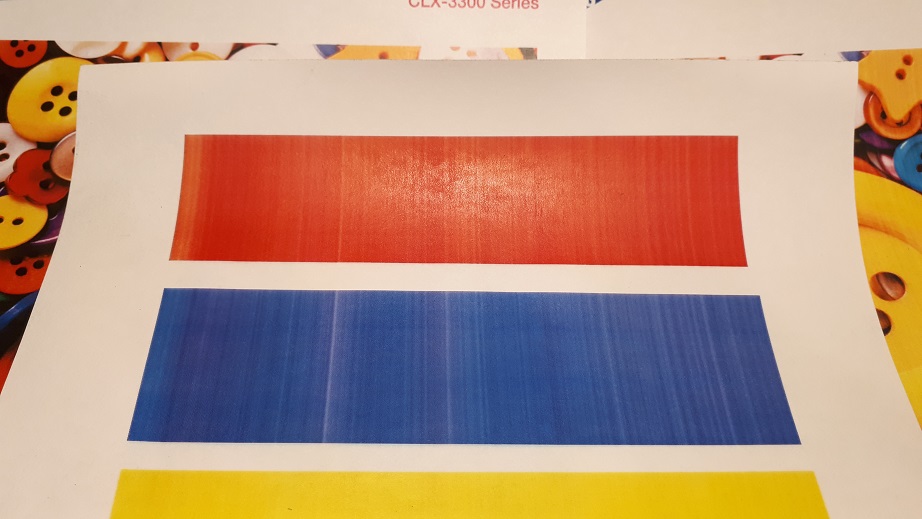
Заказать ремонт
Еще люди читают:
Epson печатает полосами с новой головкой
Если струйный принтер печатает полосами, то важно разобраться в причинах.
Проблемы могут возникнуть из-за:
- закончившихся чернил,
- засорившихся дюз,
- попавшего воздуха в печатающую головку.
Нередко наблюдаются сбои в работе механической части самого оборудования.
Рассмотрим подробнее, как можно разрешить каждую проблему.
Принтер печатает полосами из-за проблем с уровнем чернил.
Если полосы появляются неожиданно, значит стоит проверить уровень чернил. Для этого специалисты рекомендуют выполнить следующие действия:
- — Чтобы проверить уровень краски в каждом картридже, перейдите в меню управления устройством, и выберите пункт «Обслуживание» или «Сервис». Затем нажмите на функцию, которая запустит проверку. Программа покажет уровень чернил в каждом картридже. Если картридж ранее заправлялся, то следует оценить наличие чернил визуально. При необходимости нужно заменить или заправить картридж;
- — Можно визуально проверить краску в перезаправляемых картриджах. Бывают случаи, когда программа отображает недостоверную информацию. Извлеките картриджи и проверьте уровень чернил. Если чернил осталось мало, заправьте картриджи;
- — Если установлена СНПЧ, следует проверить правильность её работы. Необходимо удостовериться, что чернила через шлейфы поступают беспрепятственно. Иногда требуется поднять емкости с чернилами на небольшую высоту таким образом, чтобы низ ёмкости находился на уровне печатающей головки. Если в шлейф попал воздух, его следует удалить. Для этого смотрите инструкцию, как удалить воздух. Если шлейф засорился засохшими чернилами, его нужно прочистить или заменить;
- — Проверьте срок годности чернил, и при необходимости купите новые.
Проблемы с печатающей головкой.
Печатающая головка засыхает, если долго не печатать, поэтому следует печатать что-либо хотя бы раз в 1-2 недели. Если сопла всё же подсохли, следует выполнить следующие действия:
- — запустить проверку дюз/сопел. Зайдите в меню по управлению устройством, и запустите проверку либо дюз для принтеров Epson, либо сопел – для принтеров Canon/HP. После распечатки тестовой страницы, можно установить причину появления полос и даже устранить ее программным способом;
- — прочистить печатающую головку. Перейдите в меню управления устройством, и запустите программу «Прочистка печатающей головки» или «Прочистка сопел». Запускается система несколько раз, но обязательно должны соблюдаться паузы от 5 до 15 минут. Если программа прочистки оказалось неэффективной, то следует промыть печатающую головку специальной сервисной жидкостью;
- — Если модель принтера подразумевает наличие двух картриджей, то ПГ находится в картридже. Попробуйте промыть головку по инструкции. Если результат не увенчался успехом, то потребуется замена картриджа;
- — Если в вашем принтере установлена печатающая головка отделенная от чернильниц (используется 4 и более картриджей) Данный вариант подходит в тех случаях, когда печатающая головка сильно засорена, или в нее попало большое количество воздуха. Для прочистки используют специальный шприц, чистящая жидкость, безворсовые салфетки. Следует придерживаться инструкции по промывке ПГ, и предельно аккуратно выполнять каждый шаг.
Иные причины, влияющие на сбои в функционировании принтера.
Чаще всего струйный принтер полосит из-за чернил или из-за печатающей головки. Но иногда принтер печатает полосами из-за механических повреждений, выхода из строя некоторых важных элементов, например:
- — не считывается энкодерная лента. Растровая лента натягивается внутри оборудования, и имеет полоску со штрихами. Благодаря данному элементу, устройство определяет положение картриджей и печатающей головки относительно листа по шкале Х (т.е. ширине). Иногда на ленту попадают чернила и грязь, поэтому оборудование не видит штрихов и пропускает часть изображения на бумаге. Устраняется неприятная проблема путем прочистки ленты от различных загрязнений. Прочищается компонент сначала влажной салфеткой, а затем сухой. Главное, не использовать никаких чистящих жидкостей. При неисправности энкодерной ленты принтер полосит по шкале Y (т.е. получаются вертикальные полосы);
- — не считывается энкодерный диск. Данный компонент представляет собой колесико, которое располагается в боковой части принтера. Энкодерный диск соединен зубчатой передачей с двигателем податчика бумаги. С помощью энкодерного диска принтер определяет положение печатающей головки относительно листа по шкале Y. При неисправности данного элемента принтер делает горизонтальные полосы на равном расстояние друг от друга.
Что делать, если лазерный принтер печатает полосами?
Лазерный принтер, как и любое другое оборудование, может выйти из строя, и начать печатать полосами. Наиболее частыми причинами являются:
- — закончился тонер;
- — нарушилась герметичность картриджа;
- — переполнился резервуар для отработанного тонера;
- — неправильно установлено лезвие;
- — испортился магнитный вал или фотобарабан.
Устранить поломки можно, если определить характер возникновения полос на бумаге во время печатного процесса.
- — полосы появляются в случайных или разных местах на бумаге. Следует проверить целостность картриджа. Извлеките картридж из принтера, и убедитесь, что тонер не сыпется, уплотнительные резинки на месте. Если герметичность нарушена, то картридж меняем на новый;
- — полосы напоминают изображение из маленьких точек. Причина может возникнуть на фоне неправильной заправки картриджа, переполненного резервуара для отработанного тонера, или неправильно установленного дозирующего лезвия. Устранение неисправности заключается в чистке резервуара для отработанного тонера, перезаправке тонера, и грамотной установке дозирующего лезвия;
- — полосы не печатаются в одной и той же месте на листе. Заканчивается тонер. Можно потрясти картридж — это немного продлит строк службы. При тряске остатки тонера равномерно распределяться внутри картриджа. Эту процедуру можно проделать несколько раз. Далее придется перезаправить картридж или заменить на новый.
Так же на вал могут попасть посторонние предметы. Проверьте вал и удалите посторонние предметы. - — на краю отпечатка есть волнистые темные полосы. Скорее всего причина в испорченном фотобарабане. Замените картридж или фотобарабан;
- — темные полосы располагаются на одинаковом расстоянии друг от друга. Следует проверить резервуар для отработанного тонера. Если он переполнен, то требуется чистка. Также проверяется правильность заправки картриджа. Бывают случаи, когда нарушается контакт между валом и фотобарабаном. Проблема решается только полноценной заменой испорченных элементов на новые. Как вариант заменить картридж целиком.
- 22 января 2019 19:19:00
- Просмотров: 128159
-